С появлением новых технологий многие люди задумываются о своей приватности и защите личных данных. GetContact - это инструмент, который предоставляет информацию о звонках, блокирует нежелательные звонки и сообщения, а также позволяет просматривать профили пользователей. В этой статье мы расскажем, как настроить GetContact на iPhone и обеспечить свою приватность.
Первым шагом будет загрузка и установка приложения GetContact из App Store. После установки необходимо предоставить доступ приложению к контактам, чтобы оно могло определить, кто звонит вам с неизвестного номера и предоставить вам соответствующую информацию.
После установки и предоставления доступа к контактам, вы попадете в главное меню приложения, где вам предложат зарегистрироваться или войти с помощью социальной сети, либо использовать свой номер телефона. После выбора способа регистрации, следуйте инструкциям на экране и заполните все необходимые поля.
После регистрации, вы сможете использовать все функции приложения GetContact на своем iPhone. Вы увидите информацию о звонящих номерах, сможете блокировать нежелательные звонки и сообщения, а также просматривать профили пользователей. Это поможет вам сохранить контроль над своей приватностью и легко определить звонящих вам людей.
Установка приложения GetContact
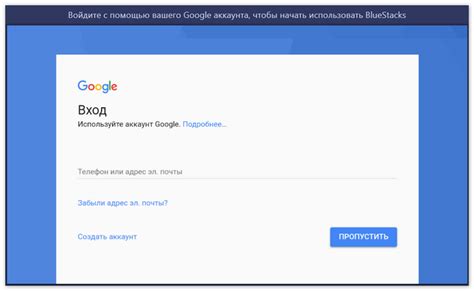
Чтобы начать использовать приложение GetContact на iPhone, вам нужно установить его из App Store. Процесс установки прост и занимает всего несколько минут.
Вот пошаговая инструкция по установке приложения GetContact:
- Откройте App Store на своем iPhone.
- Перейдите на вкладку "Поиск" или воспользуйтесь поиском внизу экрана.
- Введите в поисковую строку "GetContact" и нажмите "Поиск".
- Найдите приложение "GetContact" в результате поиска и нажмите на него.
- На странице приложения "GetContact" нажмите на кнопку "Установить".
- Приложение GetContact начнёт устанавливаться на ваш iPhone. Дождитесь окончания установки.
- После завершения установки приложение будет доступно на вашем главном экране iPhone.
Теперь, когда приложение GetContact установлено на iPhone, вы можете приступить к его настройке и использованию.
Регистрация в приложении
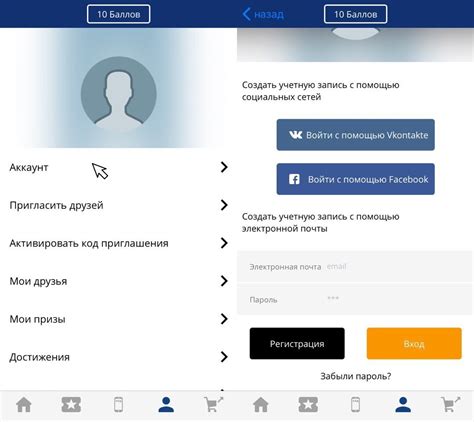
Для начала использования приложения GetContact на iPhone необходимо зарегистрироваться. Вот простая инструкция, которая поможет вам выполнить этот шаг:
- Откройте приложение GetContact на вашем iPhone.
- Нажмите на кнопку "Зарегистрироваться", которая находится внизу экрана.
- На следующем экране вам будет предложено ввести ваш номер телефона. Введите его в соответствующее поле и нажмите на кнопку "Далее".
- После этого приложение отправит вам СМС-сообщение с кодом подтверждения. Введите этот код в поле "Введите код" и нажмите на кнопку "Подтвердить".
- На следующем экране вам будет предложено создать пароль для вашей учетной записи. Введите пароль в соответствующее поле и нажмите на кнопку "Готово".
- Теперь вы зарегистрированы в приложении GetContact и можете начать его использование.
Обратите внимание, что при регистрации вам также может быть предложено разрешить приложению доступ к вашим контактам и разрешить отправку уведомлений. Мы рекомендуем вам прочитать и принять соответствующие разрешения, чтобы получить полный функционал и удобство использования приложения GetContact.
Настройка правильных доступов
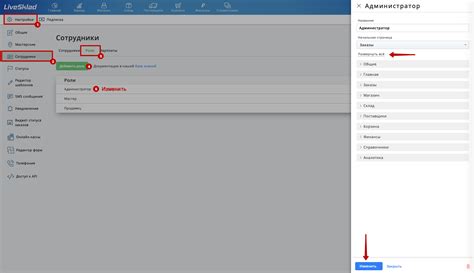
Для работы приложения GetContact на iPhone нужно:
- Откройте "Настройки" на устройстве.
- Выберите "Конфиденциальность" внизу.
- Вернитесь в "Настройки" и выберите "Сотовая связь".
- Проверьте доступ к контактам для GetContact. Если нет доступа, включите его у приложения.
Теперь GetContact может использовать вашу адресную книгу для показа информации о звонящем.
Обновите GetContact до последней версии для новых функций и исправлений.
Изменение настроек конфиденциальности
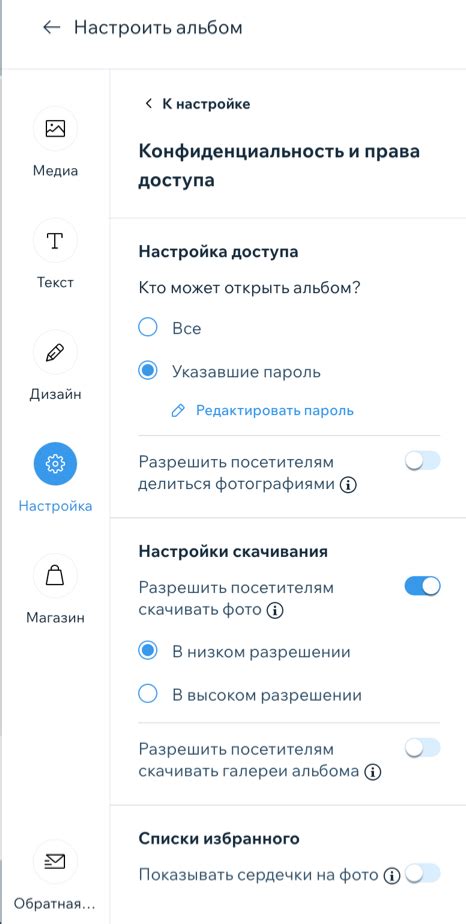
GetContact позволяет настроить конфиденциальность в приложении на iPhone. Это дает возможность пользователю контролировать, какие данные видят другие пользователи.
Чтобы изменить конфиденциальность в GetContact на iPhone, выполните следующие шаги:
- Откройте GetContact на iPhone.
- Нажмите на иконку "Профиль" в правом нижнем углу.
- Перейдите в раздел "Настройки" в правом верхнем углу экрана профиля.
- Выберите нужную настройку в разделе "Конфиденциальность".
- Нажмите на неё, чтобы изменить.
- В зависимости от выбора, вам будут предложены различные параметры для настройки конфиденциальности, такие как видимость номера или доступ к информации.
- Выберите настройку и нажмите "Сохранить".
После изменения конфиденциальности в GetContact на iPhone, настройки будут сохранены и применены к вашему профилю. Правильная конфиденциальность защищает вашу информацию.
Будьте осторожны при изменении конфиденциальности, чтобы не разрешить доступ к нежелательным данным.
Подсказка: Проверяйте настройки конфиденциальности и изменяйте их по мере необходимости.
Подключение GetContact к контактам iPhone
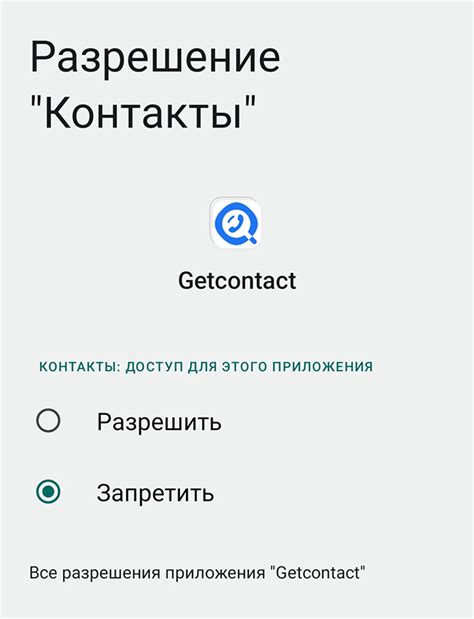
Для начала, установите GetContact из App Store и выполните все необходимые настройки при первом запуске. Далее следуйте инструкциям ниже:
- Откройте настройки iPhone и прокрутите вниз до раздела "Контакты".
- В разделе "Контакты" выберите "Поиск по приложениям" или "Поисковики контактов".
- В открывшемся списке найдите приложение GetContact и включите его.
- Теперь GetContact подключено к контактам iPhone и будет отображать информацию о звонящих вам номерах телефонов.
После подключения GetContact к контактам iPhone, вы сможете быстро идентифицировать звонящие номера и получать информацию о пользователях, даже если они не находятся в вашем адресной книге. Кроме того, GetContact предоставляет дополнительные функции, такие как блокировка нежелательных звонков и поиск номеров телефонов.
Для оптимальной работы приложения GetContact рекомендуется периодически обновлять его и проверять настройки. Если возникли проблемы с подключением или использованием, обратитесь в службу поддержки.
Проверка функционала приложения
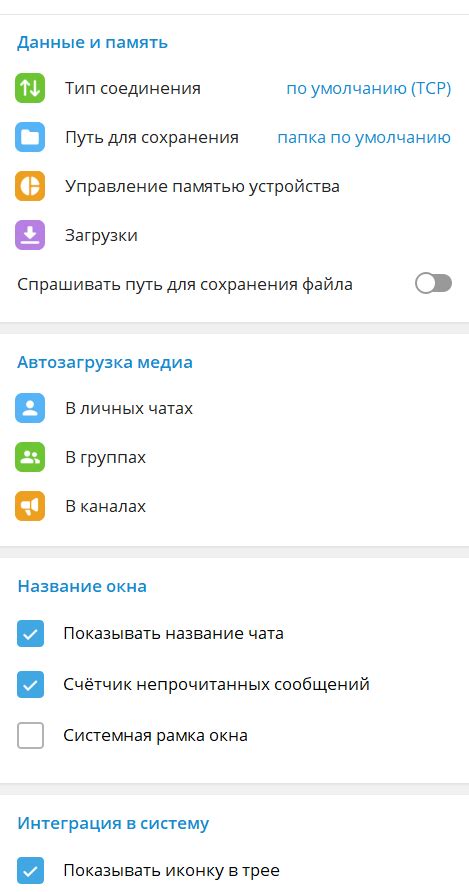
После установки GetContact на iPhone проверьте его работоспособность. Вот подробный алгоритм действий:
- Откройте приложение GetContact на главном экране iPhone.
- Запустите приложение, нажав на иконку.
- Дождитесь полной загрузки приложения.
- На главном экране убедитесь, что видите разделы "Люди" и "Настройки".
- Проверьте, что все разделы приложения работают без проблем. Перейдите в каждый раздел для убедиться, что функционал приложения доступен.
- Проверьте работу поиска по номеру телефона в разделе "Люди". Введите номер телефона, который вы хотите найти, и нажмите на кнопку поиска.
- Протестируйте функцию определения номера телефона по входящему звонку. Убедитесь, что приложение определяет, кто звонит вам.
- Проверьте работу функции блокировки нежелательных звонков. При получении звонка от нежелательного номера, удостоверьтесь, что GetContact блокирует его.
- Протестируйте функцию создания контактов в разделе "Люди". Убедитесь, что вы можете успешно создавать и редактировать контакты прямо в приложении.
- Убедитесь, что функция просмотра истории звонков в GetContact работает правильно.
Проверьте работу приложения GetContact на iPhone, чтобы удостовериться, что оно функционирует корректно и соответствует вашим ожиданиям. Если вы обнаружите проблемы, свяжитесь с разработчиками для получения помощи.